Розширення оболонки GNOME
Вступ¶
GNOME Shell надає основні функції інтерфейсу користувача для GNOME, як-от перемикання на вікна та запуск програм. Елементи інтерфейсу користувача, надані GNOME Shell, включають панель у верхній частині екрана, огляд дій і панель повідомлень у нижній частині екрана». Розширення GNOME Shell — це невеликі фрагменти коду, написані сторонніми розробниками, які змінюють спосіб роботи GNOME. (Якщо ви знайомі з розширеннями Chrome або Firefox Addons, розширення GNOME Shell подібні до них.) Ви можете знайти та встановити розширення GNOME Shell за допомогою цього веб-сайту. Створення розширень створюється поза звичайним процесом проектування та розробки GNOME, вони підтримуються їхніми авторами, а не спільнотою GNOME. Деякі функції, спочатку реалізовані як розширення, можуть знайти свій шлях до майбутніх версій GNOME.
Припущення¶
- Робоча станція або сервер Rocky Linux із інсталяцією GNOME.
Встановлення розширення GNOME¶
Розширення GNOME надаються з пакета gnome-shell у репозиторії "appstream". Встановіть за допомогою:
sudo dnf install gnome-shell
Інсталяція включає всі необхідні залежності.
Встановлення інтеграції браузера¶
Gnome Extensions має бібліотеку програмного забезпечення, доступну на веб-сайті gnome.extensions.org, де ви можете встановити розширення безпосередньо з веб-сайту. Щоб досягти цього, ваш браузер і розширення gnome повинні сприяти підключенню.
sudo dnf install chrome-gnome-shell
Визначення версії оболонки GNOME¶
Розширення браузера, яке використовується для полегшення встановлення розширення з extensions.gnome.org, має автоматично визначати версію оболонки GNOME, яка зараз запущена у вашій системі.
Ви повинні завантажити розширення, використовуючи правильну версію оболонки GNOME, щоб виконати локальну установку.
gnome-shell --version
Установка розширення¶
Для цього прикладу ми встановимо популярне розширення dash-to-dock.
- Перейдіть на веб-сторінку розширення dash to dock
- Перемкніть розширення з "вимкнено" на "увімкнено"
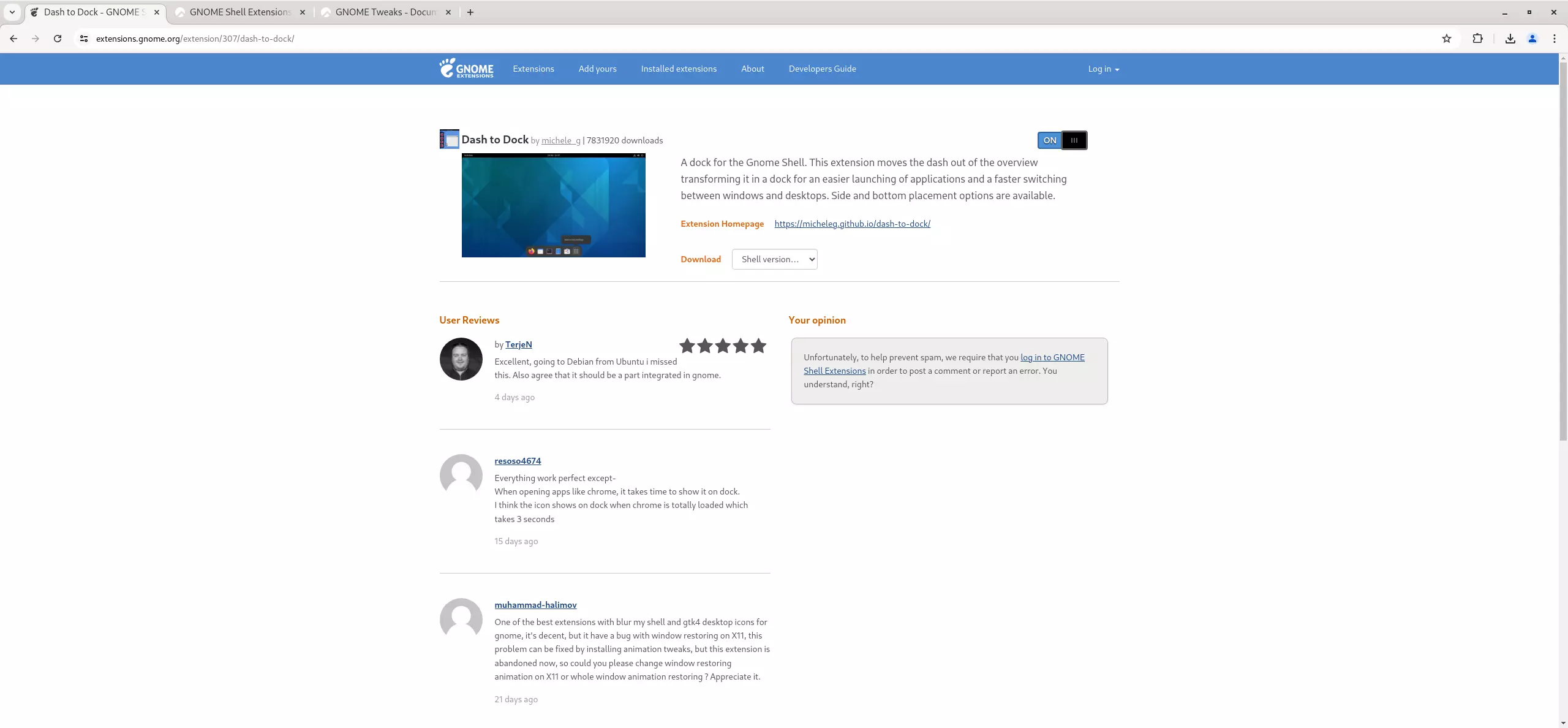
- Коли буде запропоновано встановити розширення, натисніть "yes".
Керування встановленими розширеннями¶
Розширення GNOME встановлюються та керуються на gnome.extensions.org.
Щоб керувати своїми розширеннями GNOME, спочатку перейдіть до https://extensions.gnome.org/local/
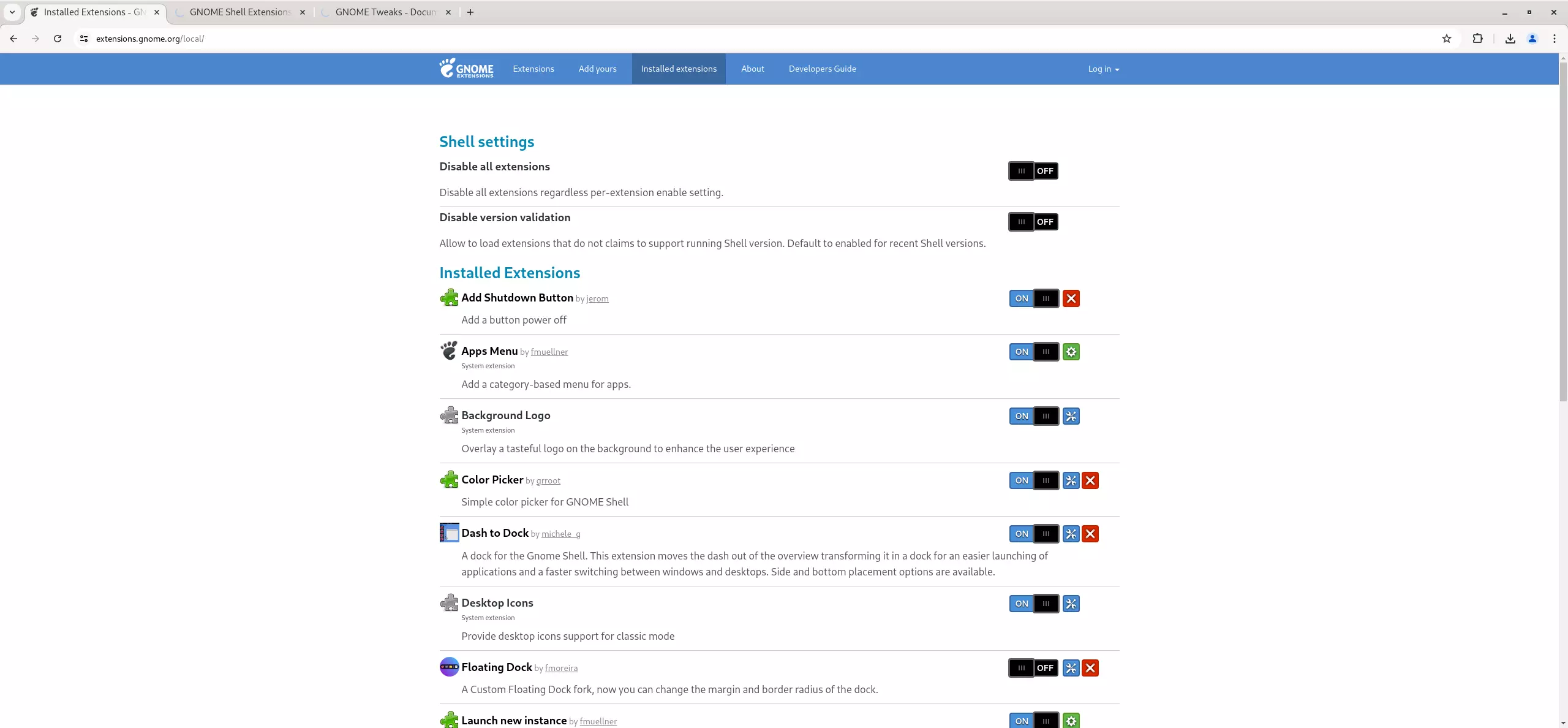
На цій сторінці ви знайдете список встановлених розширень. Ви можете ввімкнути або вимкнути кожен із них. Ви також можете налаштувати параметри оболонки, натиснувши кнопку-перемикач для одного з двох доступних параметрів меню: «Вимкнути всі розширення» або «Вимкнути перевірку версії».
Висновок¶
Розширення GNOME є хорошим інструментом для додавання функціональності та налаштування робочого середовища GNOME.
Author: Joseph Brinkman
Contributors: Steven Spencer, Ganna Zhyrnova